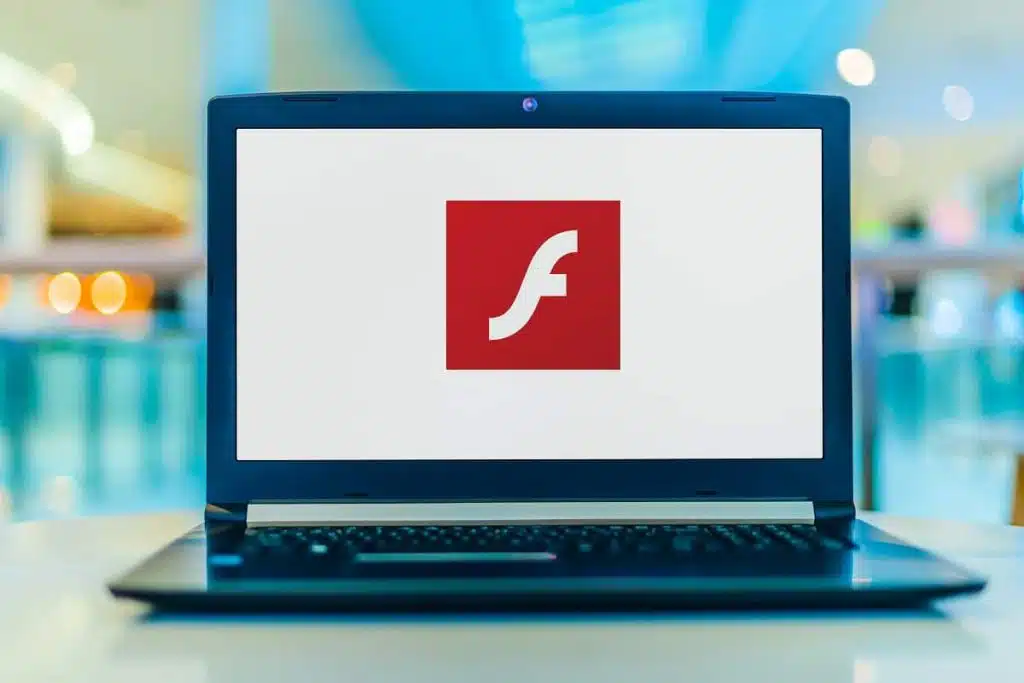En naviguant sur des sites, vous pourriez avoir du mal à lire certains contenus. Ceci n'est pas dû à un mauvais débit de connexion, mais plutôt à un plug-in manquant.
Il s’agit d’Adobe Flash Player, un plug-in utile pour lire des vidéos en très haute définition ou jouer à des jeux interactifs.
A découvrir également : Les solutions pour sécuriser vos infrastructures informatiques
Puisqu’il s’agit d’un outil qui n’est pas actif par défaut, il vous faut savoir comment l’activer sur le navigateur Chrome de votre Mac.
Plan de l'article
Adobe Flash Player : de quoi s’agit-il ?
Contrairement à ce que pourraient croire certains, Adobe Flash Player n’est pas un logiciel classique. Il s’agit plutôt d’un plug-in qui permet aux utilisateurs de lire des contenus multimédias sur leur navigateur.
A lire en complément : ENT UCA : résoudre les problèmes de connexion courants
Ainsi, vous en aurez besoin pour la lecture des vidéos ou des images en 3D, ou encore pour lancer des applications qui demandent énormément de ressources.
Par ailleurs, ce logiciel est délaissé depuis un certain nombre d’années au profit d’autres lecteurs à cause de ses failles de sécurité. Toutefois, une mise à jour a pu rectifier le tir.
Processus pour activer Adobe Flash Flayer dans Chrome pour Mac
Bien que la mise à jour ait pu permettre de sécuriser l’outil, il est systématiquement bloqué par les utilisateurs de macOS. Dès lors, vous devez d'abord l’activer avant de pouvoir l’utiliser.
Comme vous pouvez vous en douter, le processus pour activer Adobe Flash Player dans Chrome pour Mac peut légèrement varier selon le navigateur concerné.
De même, la version de votre Mac conditionne le fonctionnement du plug-in. Si vous avez un Mac d’une version inférieure à l’OS X 10,10, Adobe Flash Player ne pourra pas être installé.
Au cas où vous auriez une version supérieure, il suffira de suivre les étapes pour activer Adobe Flash Player dans Chrome pour Mac.
Dans un premier temps, entrez dans le navigateur Chrome de votre Mac, puis ouvrez un nouvel onglet. Rendez-vous dans les paramètres avancés pour cliquer sur l’onglet « Privacy and Security » ou insérez chrome://settings/contentflash dans la barre de recherche puis validez la requête.
Vous tomberez ensuite sur une page des paramètres Flash où se trouve un commutateur qui permet d’empêcher les pages d’exécuter Adobe Flash Player. Activez-le par un simple clic. Vous pouvez à présent lire des fichiers nécessitant ce lecteur.
Vérification du fonctionnement du plug-in
Après avoir suivi toutes les étapes pour activer Adobe Flash Player dans Chrome pour Mac, il faudra vérifier le fonctionnement.
Ici, il suffit de relancer les sites qui ne vous permettaient pas de lire des contenus en signalant l’inexistence du plug-in.
Si l’outil ne fonctionne toujours pas, redémarrez le navigateur Chrome pour lui permettre de prendre en charge les modifications apportées.
Bien que cela soit rare, il peut arriver qu’Adobe Flash Player ne fonctionne pas correctement. Dès lors, vous pouvez vous tourner vers les alternatives sur le marché. Plusieurs outils peuvent aujourd’hui être utilisés à la place du Plug-in Adobe Flash Player.
Les alternatives à Adobe Flash Player pour Mac
Si vous avez des difficultés à faire fonctionner Adobe Flash Player sur Chrome pour Mac, il existe plusieurs alternatives que vous pouvez utiliser. Ces outils sont plus modernes et ont un impact moindre sur les performances de votre ordinateur.
La première alternative est HTML. De nombreux sites proposent désormais du contenu en HTML5 qui ne nécessite pas l'installation d'un plug-in tiers comme Adobe Flash Player. Effectivement, cette technologie permet une lecture directe des vidéos en ligne sans passer par un plug-in spécifique.
Une autre solution est de se servir de logiciels autonomes tels que VLC Media Player ou PotPlayer. Ces lecteurs multimédias prennent en charge la plupart des formats vidéo, y compris les fichiers FLV utilisés avec Adobe Flash Player.
Il est possible d'utiliser le navigateur Opera qui intègre nativement un lecteur vidéo basé sur la technologie WebRTC. Cette dernière offre une qualité supérieure aux vidéos diffusées avec Flash tout en réduisant les risques liés à la sécurité informatique. Toutefois, si vous souhaitez continuer à utiliser Adobe Flash Player malgré ses problèmes techniques et son obsolescence programmée pour 2020, ces alternatives peuvent être utiles lorsque le plug-in ne fonctionne pas correctement ou qu'il n'est tout simplement plus disponible.
Les risques de sécurité liés à l'utilisation d'Adobe Flash Player sur Mac
Bien que Adobe Flash Player soit un outil pratique pour accéder à des contenus en ligne tels que des vidéos ou des animations, son utilisation présente des risques de sécurité pour les utilisateurs.
Effectivement, depuis plusieurs années maintenant, Flash est connu pour ses vulnérabilités et a été la cible de nombreuses attaques informatiques. Les hackers ont souvent exploité ces failles afin d'injecter du code malveillant dans le système de l'utilisateur. Cela peut avoir différentes conséquences telles que la prise de contrôle du système par un tiers non autorisé ou encore l'extraction d'informations confidentielles stockées sur votre ordinateur.
Adobe a annoncé officiellement qu'il mettrait fin au support technique et aux mises à jour de Flash Player dès 2020. Cette annonce signifie donc qu'une fois cette date dépassée, les nouveaux problèmes liés à la sécurité ne seront pas corrigés comme ils auraient pu l'être auparavant.
C'est pourquoi vous devez être conscient des risques liés à l'utilisation d'Adobe Flash Player, surtout si vous travaillez avec des informations sensibles ou si vous utilisez fréquemment Internet sur votre Mac.
Il existe bien sûr quelques conseils simples qui peuvent aider à minimiser ces risques : tout d'abord, assurez-vous toujours que vos logiciels sont mis à jour régulièrement avec les derniers correctifs de sécurité. Évitez autant que possible les sites Web peu fiables ainsi que le téléchargement suspect provenant de sources inconnues. Considérez l'installation d'un logiciel de sécurité pour vous aider à détecter et à prévenir les menaces potentielles.
Même si Adobe Flash Player reste un outil utile pour accéder aux contenus en ligne, vous devez être conscient des risques liés à son utilisation. En prenant quelques mesures simples pour protéger votre ordinateur, vous pouvez minimiser ces risques et continuer à profiter de ce plug-in avant qu'il ne soit définitivement supprimé du marché.